Hvis du eier en Android -enhet , trenger du Google Play Store som du trenger mat. Play Store har betalte og gratis apper globalt tilgjengelig for nedlasting på enheten din. Men noen ganger kan ting bli galt, og Google Play Store kan slutte å jobbe med Wi-Fi.
Det kan være mange problemer som kan forårsake feilene. Heldigvis er Google Play Store-appen brukervennlig, og det kan være enkelt å løse problemet med litt enkel kontroll.
Denne artikkelen vil diskutere noen mulige årsaker og rettsmidler til Play Store-utgaver på Wi-Fi.
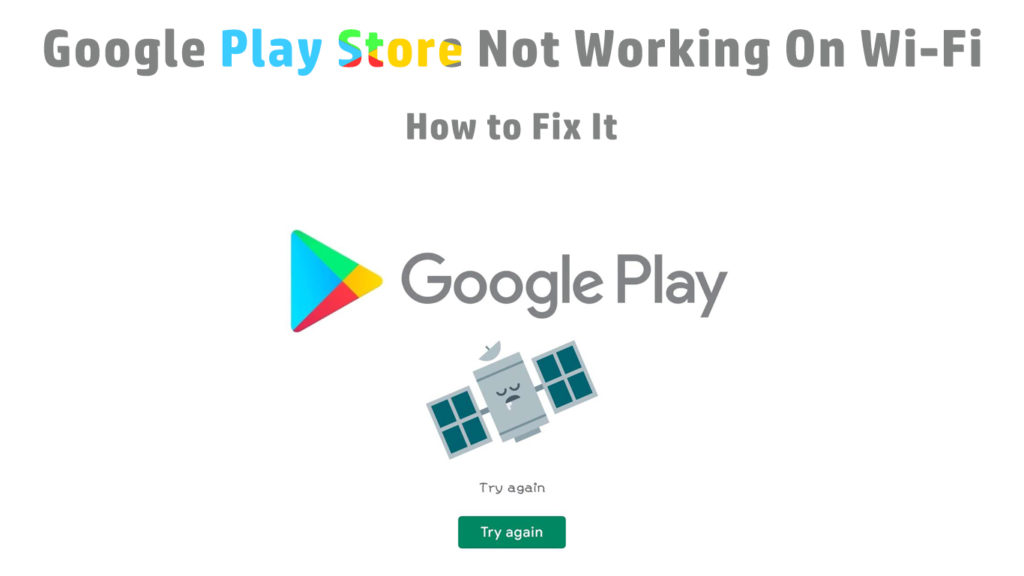 Hva er en lekebutikk?
Hva er en lekebutikk?
Google Play Store, eller bare Google Play (ikke for å forveksle med Google Store eller Google Pay ), er et digitalt marked som inneholder millioner av apper og programmer. Brukere kan laste dem ned på enhetene sine. Det er spill, bøker, filmer, helse og alle slags andre digitale produkter. I utgangspunktet kan du finne alt du trenger, for jobb eller lek, i Google Play Store. For eksempel, hvis du kjøper en Android-smarttelefon, er Play Store allerede forhåndsinstallert på telefonen.
Koble Play Store til Wi-Fi
Det er så praktisk å finne Play Store som allerede er forhåndsinstallert på Android-enheten din, men for å få tilgang til innholdet, må du koble enheten til et Wi-Fi-nettverk . For det første, aktiver Wi-Fi-funksjonen på enheten din og koble til vårt foretrukne nettverk. Åpne deretter Google Play Store, men du må koble den til en Google -konto. Når du er koblet til Play Store med en gyldig Google -konto, kan du se et utall apper og digitale produkter klare til nedlasting.
Hvorfor fungerer ikke Play Store?
Mange faktorer kan forårsake dette problemet, men det kommer enten fra Play Store -appen eller enheten din. Du kan bruke Down -detektoren for å avgjøre om problemet stammer fra appen. Hvis ikke, kan vi se på noen vanlige problemer og våre anbefalte rettelser.
Kontroller Wi-Fi-tilkobling
Som mange andre apper trenger Google Play Store en sterk internettforbindelse for å fungere. Hvis ruteren din gir et svakt signal, kan det være noen problemer. Start ruteren på nytt ved å slå den av og på igjen etter et øyeblikk for å bli kvitt feilene. Når du har gjenopprettet en internettforbindelse, bør du ikke møte noe problem med å få spillbutikken din på nettet.
Sjekk innstillinger for tid/dato
Play Store -appen er følsom for innstillingene for innstillinger for tid og dato. Hvis du ikke har angitt riktig tid og datoinnstillinger, kan det hende at Play Store ikke fungerer. Det er enkelt å løse dette problemet - gå til enhetsinnstillingene og trykk for å angi en automatisk dato og klokkeslett i henhold til nettverkskonfigurasjonen. Hvis det fremdeles ikke fungerer, må du slå av biltid og datoinnstillinger og angi nøyaktige detaljer manuelt.
Gå tilbake til Play Store
Hvis du allerede har konfigurert enheten din, men Play Store fremdeles ikke fungerer, kan problemet komme fra appen i stedet. Hvis det er frosset, må du stoppe appen ved å gå til innstillingene og presse kraftstopp.
Sjekk oppdateringer av Play Store
Noen ganger er den forhåndsinstallerte Play Store på enheten din ikke den nyeste versjonen. Verre er det ikke automatisk oppdatert til den nyeste versjonen på grunn av innstillingen. Du kan raskt løse dette problemet ved å oppdatere Google Play Services og installere den nyeste versjonen av Play Store. Og ikke glem å aktivere automatiske oppdateringer på appinnstillingene for å unngå manglende fremtidige oppdateringer.
Tøm cache
En hurtigbuffer lagrer data, filer, bilder og annet materiale samlet når du åpner appen eller surfer på nettet. Forståelig nok må du tømme hurtigbufferen regelmessig for å sikre at enheten fungerer jevnt. Så enkelt som det høres, gjelder Clearing Cache for Play Store om andre applikasjoner og programmer, inkludert nettlesere. Bare gå til App Manager og klikk Clear Cache for å få din lekebutikk til å fungere igjen.
Slett data
Google Play Store -data lagres separat i lagringsmappen. Det kan slutte å fungere hvis for mye informasjon holdes i mappen. Nå har du ikke noe annet valg enn å slette alle dataene som filer, kontoer og omfattende databaser for å få Play Store til å fungere. Gå til App Manager og klikk på klare data, og Play Store bør være tilbake på full kapasitet.
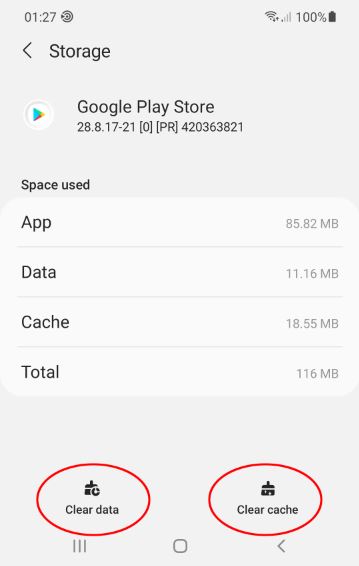
Tydelige data på Google Play Services
Google Play Services letter kommunikasjon mellom installerte apper og flere deler av enheten din. Og som andre apper lagrer den også og holder data som trenger regelmessig godkjenning. Å rydde cache og data på Google Play Services gjør det mulig for Play Store å jobbe med Wi-Fi igjen.
Tilbakestill Google -kontoen din
Hvis ingen av de ovennevnte fungerer, har du et annet valg - gå tilbake til kilden, dvs. Google -kontoen din. Det kan være kilden til problemet siden alle apper i Play Store er koblet til en enkelt Google -konto. For å fikse det, gå tilbake til kontoer, slett alle kontoer fra listen og legg dem deretter tilbake for å se om det fungerer.
Tredjepartsapper
Tredjepartsapper kan også være grunnen til at du ikke kan få Google Play Store til å fungere. Vi har deg dekket med følgende rettelser:
Få tilbake funksjonshemmede apper
Du kan ha utilsiktet deaktivert noen apper som Play Store trenger å kjøre greit. Du kan fikse det ved å aktivere appene på Application Manager.
VPN -problemer
Selv om VPN-er kan være nyttige og gode å jobbe med, kan de lage problemer for Play Store for å koble til Wi-Fi. Noen ganger må du ofre sikkerheten og bekvemmeligheten til et VPN -nettverk for å få Play Store til å jobbe på Android -enheten din.
Nedlastingsbehandler
Det er en liten sjanse for at download Manager for enheter er slått av. Sjekk om det er av, og aktiver det slik at du kan starte opp Google Play Store.
Videoopplæring - Feilsøking av Google Play Store som ikke fungerer
Konklusjon
Google Play Store er hjertet på enheten din. Det bringer funksjonalitet til de forskjellige operasjonene og applikasjonene på enheten din. Det er ikke en overdrivelse å si at uten Play Store er enheten ubrukelig. Å ha problemer med denne appen er noe du ikke orker, men vi har gått gjennom noen enkle rettelser du kan gjøre det hvis Google Play Store ikke jobber med Wi-Fi.
Hvis du fremdeles ikke kan løse problemet etter å ha prøvd alle rettelsene, kan du sannsynligvis gjøre følgende super grunnleggende trinn som vi sparer som en siste utvei. For det første, start enheten på nytt og sjekk lagringsplassen; Du kan gå tom for plass på enheten din.
